Maio. 27, 2019 / Atualizado por Bessie Shaw para Windows 10
“Havia um código de erro pop-up 0x800704ec quando eu abri o Windows Defender. Eu executei o Microsoft para corrigi-lo, mas ele disse que a política de registro tinha sido corrigida. E o Windows Defender ainda não pode iniciar. Como consertá-lo?” – Da Comunidade Microsoft
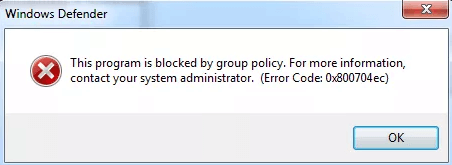
Código do Erro 0x800704ec é a mensagem de erro para notificá-lo de que seu programa não pode ser iniciado. É frequentemente relatada quando os usuários estão tentando iniciar o Windows Defender (um componente anti-malware embutido do sistema operacional Windows) no Windows 10. Na maioria dos casos, este código de erro é causado pelo software antivírus de terceiros, como o Avast, Norton e Malwarebytes. Às vezes, ele também pode ser causado por arquivos de sistema danificados ou por configurações defeituosas da Política de Grupo. Para ter este problema resolvido, você pode tentar os seguintes métodos.
Método 1. Ative o Windows Defender Services
Para corrigir o código de erro 0x800704ec, a primeira coisa que você precisa fazer é garantir que os serviços para o Windows Defender estejam habilitados. Siga os passos abaixo:
Passo 1. Pressione Windows + R para abrir a caixa de diálogo Executar.
Passo 2. Digite “services.msc” na caixa e clique em OK.
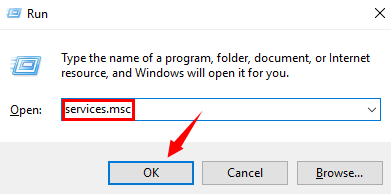
Passo 3. Localize os serviços para Windows Defender na lista Services para verificar se eles estão rodando.
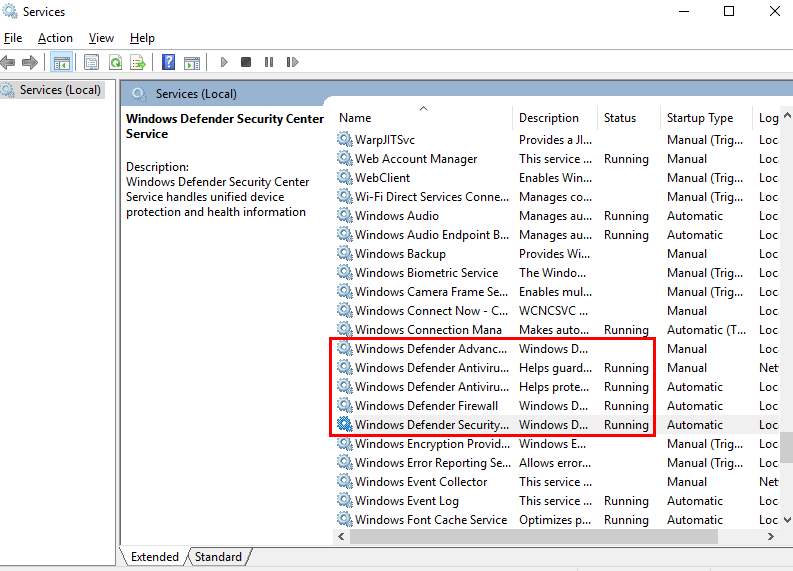
Passo 4. Se a coluna Status estiver em branco, basta clicar com o botão direito do mouse no serviço e escolher Start para ativá-lo.
Passo 5. Reinicie o seu computador.
Método 2. Desinstale ou desabilite o software antivírus de terceiros
Como movido acima, o software antivírus de terceiros é um dos culpados do código de erro 0x800704ec. Portanto, o segundo método que você pode tentar é desativar ou remover o software antivírus de terceiros do seu computador. Faça o seguinte:
Passo 1. Digite “Painel de Controle” na caixa de busca para abrir o Painel de Controle.
Passo 2. Clique em Desinstalar um programa sob os Programas.
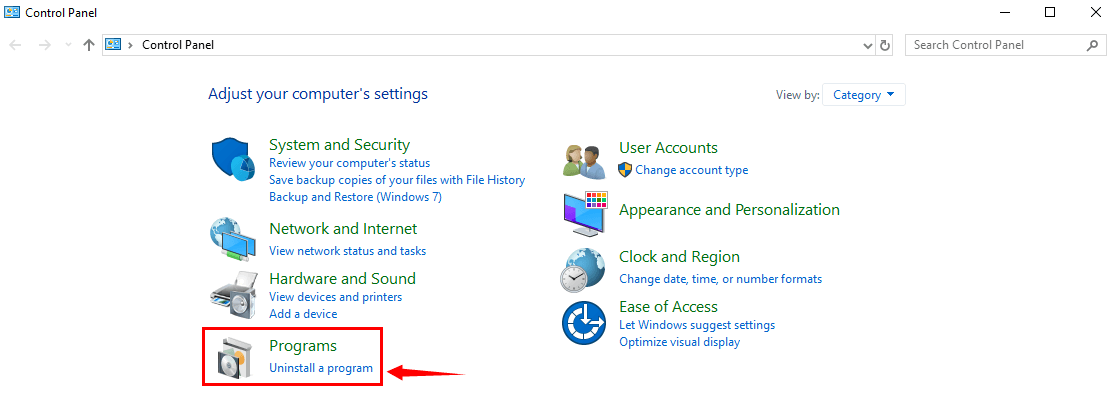
Passo 3. Encontre o seu software antivírus de terceiros na lista de programas e clique duas vezes para desinstalá-lo ou fazer uma alteração.
Método 3. Altere as Configurações da Política de Grupo
Por vezes o código de erro 0x800704ec também pode ser causado por configurações defeituosas da Política de Grupo. Tente seguir os passos abaixo para alterar as configurações da Política de Grupo para corrigir este problema.
Passo 1. Pressione Windows + R para abrir a caixa de diálogo Executar.
Passo 2. Digite “gpedit.msc” na caixa e clique em OK.
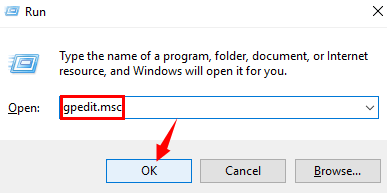
Passo 3. Clique duas vezes na pasta Administrative Templates sob a configuração do computador.
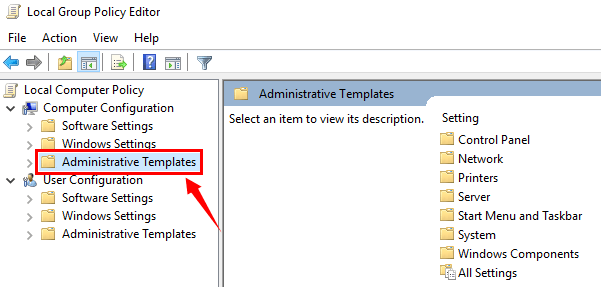
Step 4. Depois clique duas vezes na pasta Windows Components.
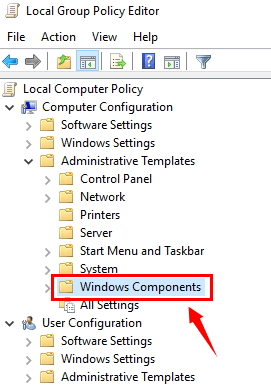
Passo 5. Clique em Windows Defender Antivirus e procure Turn offWindows Defender Antivirus à direita.
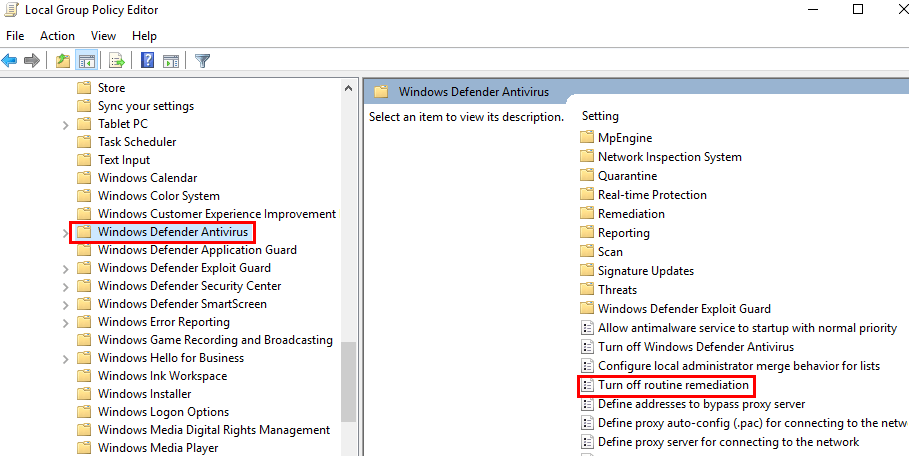
Passo 6. Clique duas vezes em DesligarWindows Defender Antivirus para abri-lo.
Passo 7. Selecione Não configurado e depois clique em Aplicar e OK.
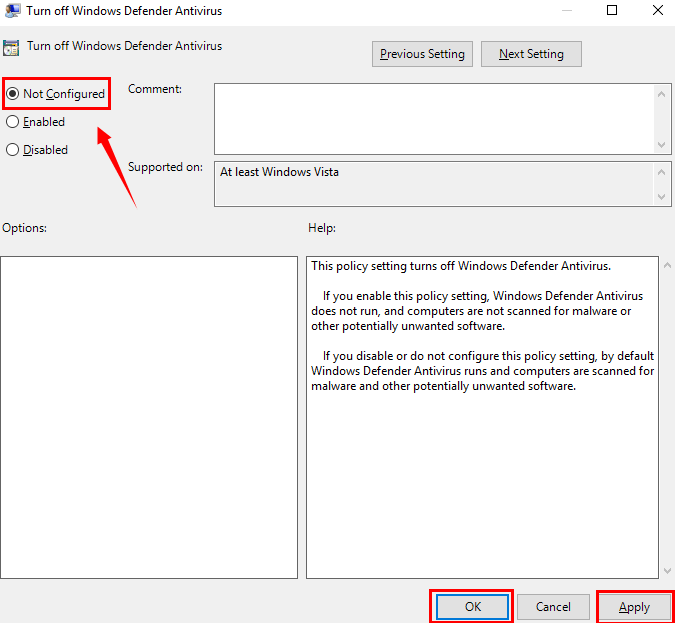
Método 4. Use Registry Editor para corrigir o problema
Este método irá mostrar-lhe como usar o Registry Editor para resolver o código de erro. Basta ler em.
Passo 1. Pressione Windows + R para abrir a caixa de diálogo Executar.
Passo 2. Digite “regedit” na caixa e clique em OK.
Passo 3. Copy Computer\HKEY_LOCAL_MACHINE\SOFTWARE\Policies\Microsoft\Windows Defender na caixa superior e pressione Enter para ir para Windows Defender.
Passo 4. Encontre REG-SZ à direita e clique duas vezes para definir seu valor para 0.

Espere que este artigo seja útil para corrigir o código de erro 0x800704ec ao abrir o Windows Defender. Basta deixar comentários abaixo se você precisar de mais ajuda. Para mais soluções para outros problemas de PC no Windows 10 como tela azul, erro rígido desconhecido ou microfone não funcionando, acesso ao módulo do Windows 10.
Tags:código de erro,
 |
ExplorerMax |  |
Conversor Talento para placas de rede | |
| Smart e ferramenta avançada de exploração de ficheiros para plataformas Windows | Download &Instalar drivers de rede sem ligação à Internet | |||
| 30-day Free Trial | Descarregar grátis |